Sei una persona che viaggia spesso e la tua sfrenata passione per la fotografia ti ha fatto pensare alla possibilità di rivoluzionare il modo in cui realizzi i tuoi scatti. Vista la recente popolarità delle foto panoramiche, ti sei quindi chiesto se è possibile sfruttare la fotocamera predefinita del tuo device Android o iOS per riuscire in questo intento oppure se, per farlo, è necessario l’utilizzo di una fotocamera professionale.
Se le cose stanno proprio nel modo in cui le ho descritte e vuoi quindi saperne di più su come scattare foto panoramiche, sappi che sei capitato nel tutorial giusto al momento giusto! Realizzare fotografie panoramiche è davvero semplice e io ti aiuterò a scoprire come fare: non serve utilizzare dispositivi dedicati, puoi svolgere quest’operazione tramite il tuo smartphone, indipendentemente dal suo modello o dal sistema operativo che utilizza, in maniera veloce e immediata, sfruttando l’apposita funzionalità integrata nella fotocamera dello stesso.
Come dici? Non sei sicuro che il tuo cellulare sia così moderno e che disponga di questa modalità di scatto? Non preoccuparti, ho altre soluzioni in mente e voglio parlartene in questo mio tutorial. Vi sono infatti alcune applicazioni gratuite per Android e iOS che sono in grado di sostituirsi all’app fotocamera predefinita per la realizzazione di foto panoramiche. In questa guida ti parlerò quindi nel dettaglio di quelle che sono le diverse opzioni a tua disposizione, spiegandoti passo dopo passo come usufruirne. Sei pronto per iniziare? Bene, allora mettiti seduto comodo, prendi in mano il tuo device e leggi attentamente le istruzioni che sto per fornirti. Ti auguro una buona lettura e un buon divertimento!
Scattare foto panoramiche su Android

I moderni dispositivi Android non hanno, in generale, bisogno di un’applicazione di terze parti per scattare foto panoramiche, in quanto integrano questa funzionalità direttamente all’interno della loro fotocamera predefinita. Posso quindi spiegarti nel dettaglio come riuscire nell’intento, ma devi tenere in considerazione che i passaggi indicati potrebbero variare a seconda del modello del device di cui sei in possesso: alcune delle più famose aziende produttrici di smartphone e tablet Android sono infatti solite personalizzare l’interfaccia utente del sistema operativo sviluppato da Google.
Per scattare foto panoramiche è dunque necessario agire tramite la fotocamera predefinita; pigia quindi sull’icona Fotocamera che puoi vedere nella schermata principale del tuo dispositivo (è quella con il simbolo di una macchina fotografica). Adesso, individua tra le impostazioni dell’app la modalità di scatto panoramico. Come ti ho anticipato nelle righe precedenti, questa procedura può variare a seconda del dispositivo in uso; nelle righe che seguono ti indico quindi le procedure che fanno riferimento al device Android in mio possesso (Wiko Lenny 3).
Per individuare la modalità Panoramica, pigia sul pulsante con il simbolo del quadro (è situato in alto) per accedere alla sezione relativa alle opzioni, quella in cui sono visibili tutte le modalità di scatto disponibili. Adesso fai tap sul pulsante Scatto Panorama per l’attivazione della modalità Panoramica e, per scattare una foto con questa modalità attiva, segui le indicazioni che vedi a schermo.
Solitamente, la procedura da seguire prevede la pressione del pulsante per l’attivazione dello scatto (il simbolo di un cerchio oppure il simbolo della macchina fotografica) e poi lo spostamento, in maniera lenta, dello smartphone o del tablet su una linea retta orizzontale, muovendo quindi il dispositivo verso destra o verso sinistra. Devi, in sintesi, muovere il tuo device per inquadrare l’area da inserire nello scatto panoramico.
La modalità di scatto panoramico si interrompe automaticamente una volta raggiunta l’area massima di estensione ma, se lo desideri, puoi interrompere manualmente l’operazione: per farlo pigia sul pulsante dell’otturatore, quello che presenta il simbolo di un cerchio o di una macchina fotografica.
Al termine dello scatto, l’immagine sarà elaborata e verrà salvata automaticamente nella memoria del dispositivo, per essere visibile anche in un secondo momento. Per vederla, pigia sul pulsante con il simbolo della galleria multimediale, situato nell’angolo in basso a sinistra. In alternativa, recati direttamente nell’applicazione Foto o Galleria, cioè quella relativa alla galleria fotografica predefinita del tuo dispositivo.
Scattare foto panoramiche su iOS
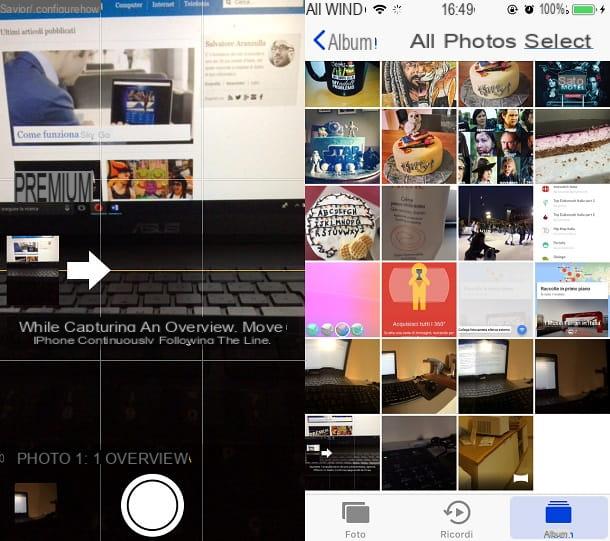
Per quanto riguarda iPhone e iPad, la modalità di scatto panoramico è già integrata nell’applicazione predefinita Fotocamera. Detto ciò, la prima cosa che devi fare è quella di pigiare sull’icona dell’app in questione (presenta il simbolo di una macchina fotografica) situata nella schermata principale del tuo dispositivo, dopodiché utilizza il menu in basso per individuare la voce Panoramica. Se non vedi questa dicitura, sposta con il dito le voci che vedi a schermo in modo tale da trovarla e fare tap su di essa.
Adesso, tramite la fotocamera del tuo dispositivo, inquadra l’ambiente circostante e quando sei pronto, premi sul pulsante tondo al centro. Dopodiché sposta lateralmente il tuo device su una linea retta, facendoti guidare dalle linee che vedi a schermo e dall’indicatore con il simbolo della freccia. Porta quindi l’indicatore da una parte all’altra dello schermo, mantenendo la freccia sempre sulla linea centrale, fino a che la foto non verrà salvata automaticamente nel Rullino. Se lo desideri, puoi interrompere lo scatto in qualsiasi momento pigiando sul pulsante dell’otturatore (è quello con il simbolo del cerchio che vedi al centro).
Al termine dello scatto, la foto viene elaborata e salvata automaticamente nella memoria del tuo dispositivo; puoi vederla pigiando sulla sua miniatura in basso a sinistra. In alternativa, fai tap sull’app Foto, nella schermata principale del tuo dispositivo, per visualizzare l’album Panoramiche e trovare così altrettanto facilmente la foto che hai scattato.
App per scattare foto panoramiche
Se l’app Fotocamera inclusa nel tuo smartphone non ti soddisfa appieno, puoi scattare foto panoramiche anche con un’applicazione di terze parti. A questo proposito, nelle righe che seguono, voglio parlarti di come usufruire di quest’opportunità, segnalandoti alcune applicazioni gratuite sia per Android che per iOS.
Facebook (Android/iOS)

Probabilmente non ne sei a conoscenza, ma l’applicazione ufficiale di Facebook integra una funzionalità che permette di scattare foto a 360° e pubblicarle velocemente all’interno del social network stesso.
Se hai già installato l’app di Facebook sul tuo dispositivo Android o iOS (in caso contrario leggi questo mio tutorial in cui ti spiego come fare), fai tap sulla sua icona, dopodiché pigia sul campo di testo in corrispondenza della voce A cosa stai pensando?. Dal menu che vedi a schermo, premi sulla dicitura Foto a 360°, pigia poi sul pulsante OK e preparati a scattare la foto panoramica.
Per scattare una foto panoramica tramite l’app Facebook vi sono due modalità, visibili pigiando sul pulsante con il simbolo tondo situato in basso a destra: la prima scatta una foto panoramica, mentre la seconda serve per realizzare una foto sferica.
Sei pronto per scattare una foto? Sì? Benissimo; inquadra l’ambiente circostante, mantieni il cursore che vedi a schermo al centro e ruota il dispositivo nella cornice (devi seguire le linee che vedi a schermo), fino al termine dello scatto. Fatto ciò, la foto sarà elaborata e visibile a schermo, integrata in un post di Facebook. Se vuoi quindi pubblicarla sul social network, pigia sul pulsante Condividi. In caso contrario, pigia sul pulsante con il simbolo (X); la foto verrà salvata nella memoria del tuo dispositivo, nella galleria multimediale del tuo dispositivo, nella cartella Facebook.
Google Street View (Android/iOS)

Una valida applicazione alternativa, utilizzabile per la realizzazione di foto panoramiche, è Google Street View, applicazione conosciuta per la visualizzazione e la realizzazione di foto a 360° relative a luoghi e paesaggi di tutto il mondo.
Se vuoi quindi utilizzarla, scaricala sul tuo dispositivo Android o iOS. Pigia quindi rispettivamente sull’icona del Play Store o dell’App Store e poi, tramite il motore di ricerca interno, digita Google Street View. Una volta individuata l’applicazione, installala pigiando sui pulsanti Installa e Accetto, da Android, mentre su iOS premi sui pulsanti Ottieni e Installa, confermando poi l’installazione tramite il Touch ID, il Face ID oppure digitando la password del tuo account iCloud. In entrambi i casi, al termine dell’installazione, fai tap sul pulsante Apri oppure avvia l’app facendo tap sulla sua icona che sarà stata aggiunta nella schermata principale del tuo device.
Ad applicazione avviata, salta il tutorial introduttivo premendo su Salta, fai tap sul pulsante con il simbolo della macchina fotografica situato in basso, poi sulla voce Fotocamera e segui le indicazioni a schermo, le quali ti chiederanno di spostare il tuo dispositivo per inquadrare il cursore circolare, mantenendolo per qualche secondo fermo nei punti indicati. Al termine dello scatto, pigia sul pulsante con il simbolo √ per attivare l’elaborazione della foto che ti verrà poi mostrata a schermo. Fa foto panoramica realizzata con quest’applicazione sarà salvata nella galleria multimediale del tuo dispositivo, all’interno della cartella Panorama.
Altre app per scattare foto panoramiche
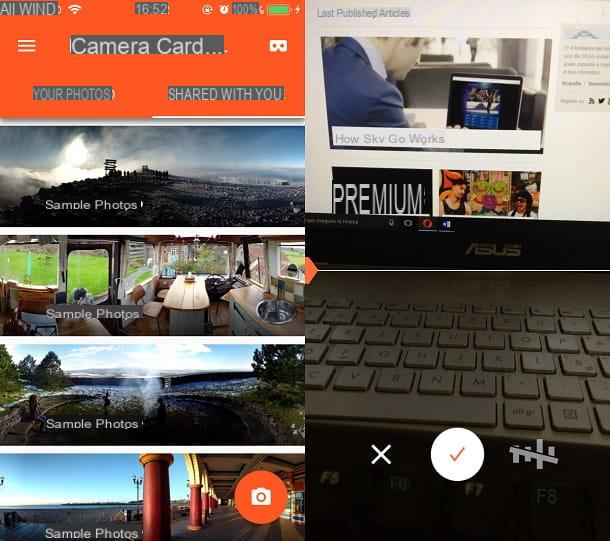
Le soluzioni per scattare foto panoramiche che ti ho segnalato in questo mio tutorial non hanno saputo viene incontro alle tue esigenze? Vorresti altri consigli simili sulle applicazioni da utilizzare per la realizzazione di questa tipologia di foto? Non preoccuparti, posso ancora aiutarti e indicarti altri strumenti utili. Leggi con attenzione le righe seguenti: sono sicuro che troverai l’app che fa al caso tuo.
- Panorama 360 (Android/iOS) – si tratta di un’applicazione gratuita che può essere utilizzata sui dispositivi Android e iOS per la realizzazione di foto panoramiche. Questa, in maniera simile all’applicazione Google Street View, integra anche la visualizzazione delle foto e dei video a 360° condivisi da altri utenti. La differenza principale sta nel fatto che è necessario acquistare la versione a pagamento (il cui costo è di 3,49 €), se si vogliono scattare foto panoramiche ad alta risoluzione.
- Cardboard Camera (Android/iOS) – quest’app per Android e iOS è sviluppata da Google e, pur essendo pensata per la visualizzazione di contenuti multimediali dedicati alla realtà virtuale, può essere facilmente utilizzata per la realizzazione di foto panoramiche. La sua interfaccia utente è sicuramente uno dei suoi principali punti di forza, in quanto è molto semplice e immediata. È inoltre da segnalare la presenza di una funzionalità nativa che serve per la registrazione dell’audio durante lo scatto delle foto panoramiche.


























